Cum să sincronizați iMessage cu Mac
Ce să știi
- Pentru a sincroniza mesajele text între iPhone și Mac, pe Mac accesați programul Mesaje > Mesaje > Preferințe > Setări > conectați-vă cu același ID Apple pe care îl utilizați pe iPhone.
- În Puteți fi contactat pentru mesaje la secțiunea, verificați toate numerele de telefon și adresele de e-mail disponibile.
- Seteaza Începeți conversații noi de la drop down la același număr de telefon pe iPhone și Mac.
Acest articol explică cum să sincronizați mesajele și cum să o remediați dacă sincronizarea aplicației Mesaje nu funcționează.
Cum sincronizez mesajele text între iPhone și Mac?
Apple presupune că veți dori ca toate textele dvs. iMessage să fie disponibile atât pe iPhone, cât și pe Mac, astfel încât sincronizarea mesajelor între dispozitive este foarte ușoară. De fapt, este posibil să fi activat sincronizarea automat când ați configurat ambele dispozitive. Pentru a vă asigura că toate mesajele text se sincronizează între iPhone și Mac, urmați acești pași:
În sensul acestor instrucțiuni, vom presupune că ați configurat deja și utilizați iMessage pe iPhone. Dacă nu, puteți afla totul despre cum să faceți asta în
-
Pe iPhone, pentru a merge Setări > Mesaje > Trimite primește. Veți avea nevoie de informațiile afișate pe acest ecran pentru setările Mac.
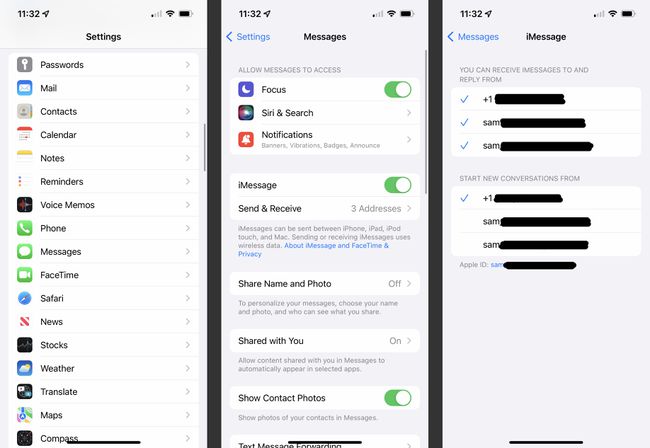
Pe Mac, deschideți aplicația Mesaje.
-
Apasă pe Mesaje meniul.
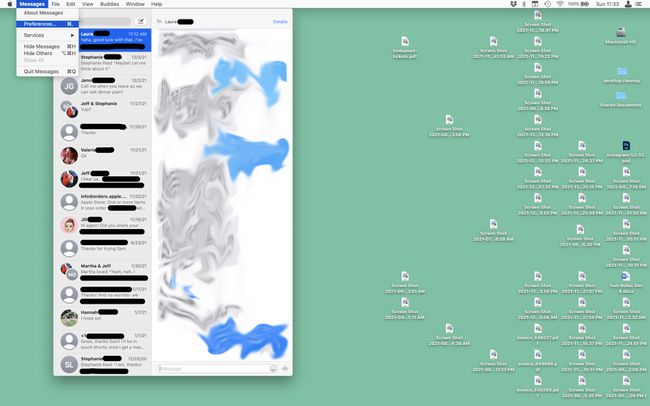
Clic Preferințe.
-
Apasă pe iMessage fila.
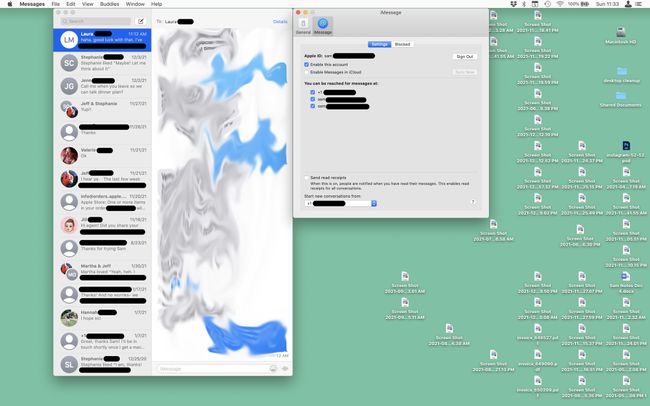
Confirmă ID-ul Apple la care te-ai conectat aici este același cu cel pe care îl folosești pe iPhone. Dacă nu este, dă clic Sign out și apoi conectați-vă cu acel ID Apple.
Bifați toate casetele din Puteți fi contactat pentru mesaje la: secțiunea care sunt verificate și pe iPhone-ul dvs. (consultați Pasul 1 pentru informațiile respective). Acest lucru vă asigură că, indiferent dacă cineva vă trimite mesaje text - la numărul dvs. de telefon sau la orice adresă de e-mail pe care o puteți utiliza cu iMessage - textele vor ajunge pe ambele dispozitive.
Se potrivesc Începeți conversații noi de la: drop-down pe Mac la aceeași setare pe iPhone. Acest lucru asigură că orice mesaj nou pe care îl trimiteți va fi atașat la același număr de telefon sau adresă de e-mail pe ambele dispozitive și va rămâne într-un singur fir de mesaje.
De ce iMessage-urile mele nu se sincronizează între iPhone și Mac?
Sincronizarea iMessage între iPhone și Mac funcționează de obicei destul de impecabil, dar uneori mesajele nu se sincronizează. În această situație, iată câteva alte cauze comune și soluții la această problemă:
- Textele sunt SMS, nu iMessage: iMessage-urile nu sunt mesajele text tradiționale, standard, pe care orice telefon le poate trimite. iMessage este o tehnologie specială Apple care funcționează numai pe dispozitivele Apple. Puteți spune un SMS standard din cauza bulei verzi, în timp ce iMessage-urile au bule albastre. Numai iMessages se pot sincroniza cu un Mac (deși ambele tipuri de text sunt acceptate pe iPhone).
- Te-ai conectat la ID-ul Apple greșit: Dacă sunteți conectat la un alt ID Apple pe Mac și iPhone, este posibil ca toate mesajele dvs. să nu se sincronizeze între dispozitive. Asigurați-vă că vă conectați la același Apple pe iPhone (Setări > [numele tău]) și Mac (Mesaje > Mesaje > Preferințe > ID-ul Apple).
- Nu toate numerele de telefon și adresele de e-mail sunt activate: Deoarece puteți primi iMessages atât la numărul dvs. de telefon, cât și la adresele de e-mail, trebuie să vă asigurați că toate numerele și adresele sunt configurate atât pe Mac, cât și pe iPhone. Dacă nu sunt, asta ar putea explica de ce mesajele apar doar pe un singur dispozitiv. Potriviți setările de pe iPhone (Setări > Mesaje > Trimite primește) și Mac (Mesaje > Mesaje > Preferințe > Puteți fi contactat pentru mesaje la) și vezi dacă asta rezolvă problema.
-
Nu utilizați Messages pe ambele dispozitive: Aplicația Mesaje poate sincroniza textele între Mac și iPhone numai dacă utilizați aceeași aplicație pe ambele dispozitive. Sunt multe aplicații alternative pentru mesaje text disponibil pe iPhone pe care l-ați putea folosi. Dacă nu vedeți sincronizarea textului, asigurați-vă că utilizați aplicația Apple Messages preinstalată pe ambele dispozitive.
